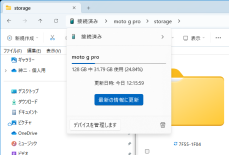次期Windows 11ではAndroidのファイルをエクスプローラーからアクセス可能になる
ASCII.jp / 2024年8月18日 10時0分
今秋に登場予定のWindows 11 Ver.24H2では、Windowsのスマートフォン連携機能を介して、Androidスマートフォンのファイルにエクスプローラーからアクセスできるようになる予定だ。今回は、この機能を解説しよう。なお、Windows 11 Ver.24H2では、これとは別に、スタートメニュー横にスマートフォン連携の情報を表示可能になるようだ。
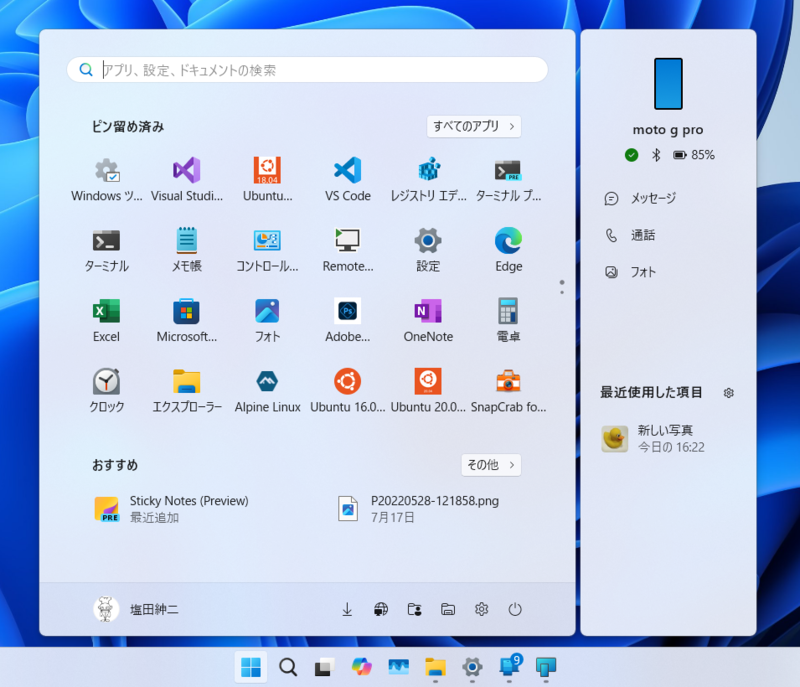
エクスプローラーからスマホのファイルにアクセス USBケーブルで接続する必要もない
この機能は、Windows Insider Programのプレビュー版Windows 11 Ver.24H2で利用できる。名前がないと解説しにくいため、ここでは、この機能を「エクスプローラーアクセス」と勝手に名前を付けた(どうしていつもMicrosoftは名前をちゃんと付けないんだろう?)。
エクスプローラーアクセスは、現行版のVer.23H2では利用できないので注意してほしい。Android側は、現時点でAndroid 11以上で、「Windowsにリンク」アプリを使って、PC側のスマートフォン連携アプリと接続している必要がある。また、スマートフォン連携はVer.1.24071以上が必要だ。今回はWindows 11 Ver.24H2 OSビルド 26120.1350(Devチャンネル)と、スマートフォン連携Ver.1.24081.78.0で検証している。
エクスプローラーアクセスは、Windowsのバージョン、OSビルド番号を満たしていたとしても、個別に機能が有効化されるため、必ずしも利用できるとは限らない。筆者の手元にあるプレビュー版Windows 11でも、この機能が使えないものがいくつかある。
エクスプローラーアクセスは、過去記事(「Windows 11のスマートフォン連携は新機能が追加されるなど、いまだ進化している」)で紹介した「ファイル転送」とは異なるものだ。
ファイル転送は、サムスンGalaxyシリーズなどの「特定機種」で利用できた機能で、AndroidとWindows側の双方で操作が必要だった。しかし、エクスプローラーアクセスは、スマートフォンの機種やメーカーは限定されず、Windowsのエクスプローラーでのみ操作が完結する。
「設定」→「Bluetoothとデバイス」→「モバイルデバイス」→「デバイスの管理ボタン」から、「モバイルデバイスを管理」ダイアログボックスを表示させたときに、接続中のモバイルデバイスに「エクスプローラーにモバイルデバイスを表示する」という項目が表示されたらエクスプローラーアクセスは有効になっている。
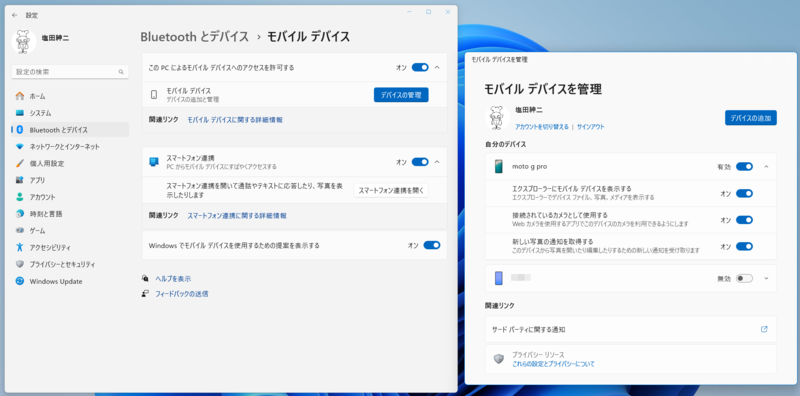
この項目がオンで、「スマートフォン連携」でスマートフォンが接続状態になっていれば、エクスプローラーのフォルダツリーにモバイルデバイス名の項目が表示される。エクスプローラーの設定ですべてのフォルダーを表示(「オプション」→「表示タブ」→「ナビゲーションウィンドウ」→「すべてのフォルダーを表示」)にしていれば、OneDriveの下あたりに表示される。
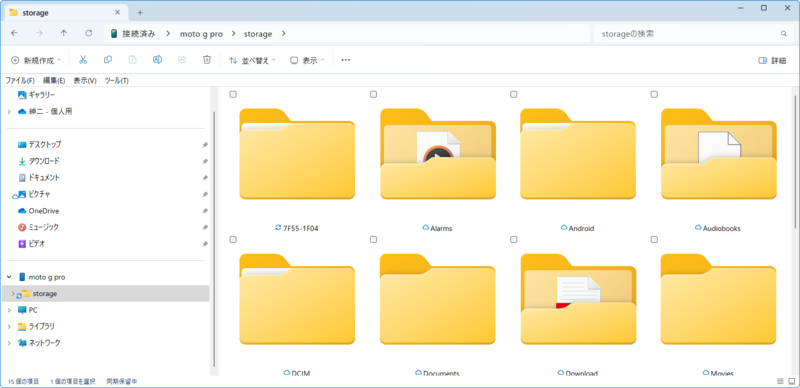
この設定がオフの場合には、クイックアクセス下の線のあたりに表示されるはずだ。
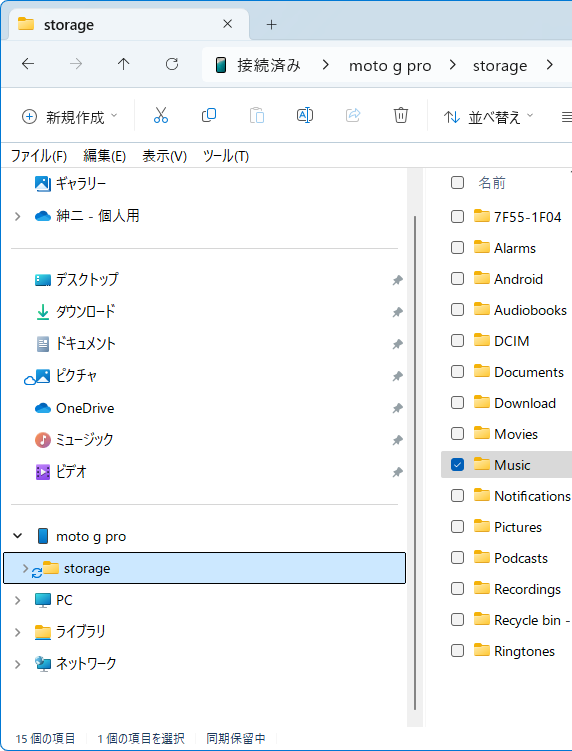
この状態でスマートフォン名のフォルダを開くと、storageというフォルダのみが見える。このとき、エクスプローラーのアドレスバーには、「接続済み > スマートフォン名」というパスが表示されている(このようなリストをパン屑リストという)。ここで、「接続済み」をクリックすると、スマートフォンのストレージ情報が表示される。
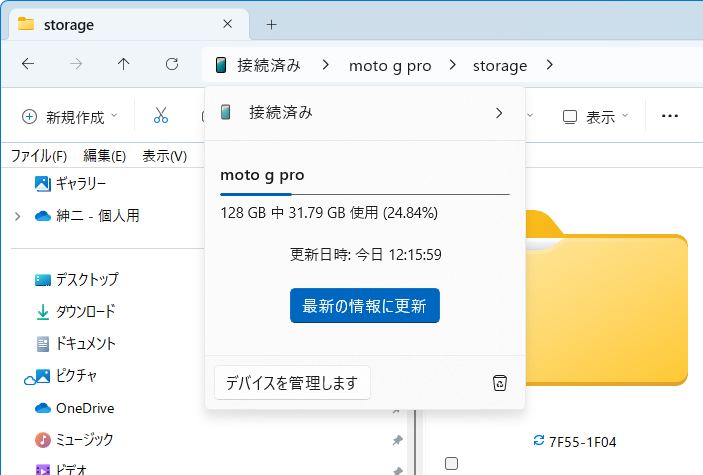
これはOneDriveも同じで、OneDrive同期フォルダのパン屑リスト先頭にある「OneDrive」をクリックする、やはりストレージ状態を表示するミニウィンドウがでる。
このミニウィンドウからは、「最新の情報に更新」ボタンで同期処理ができるのだが、現状ではスマートフォン側のファイルシステムを正しく表示できないことがある。たとえば、稼働中にSDカードを取り外した場合などだ。スマートフォン側とエクスプローラーの状態に齟齬があった場合、一回、スマートフォンをフライトモードにしてネットワークを切断して再接続させると、最新の状態に戻ることがある。
なお、このエクスプローラーアクセスは、OneDriveの同期フォルダと同じ仕組みを使っているようだ。このため、Android側のファイルやフォルダ表示には同期状態を示すアイコンが付く。また、フォルダの実体は、ユーザーフォルダの下にある「CrossDevice\<スマホ名>」にある。
Androidには、USB接続でPTP(Picture Transfer Protocol、ISO 15740:2013 https://www.iso.org/standard/63602.html)またはMTP(Media Transfer Protocol、https://usb.org/document-library/media-transfer-protocol-v11-spec-and-mtp-v11-adopters-agreement)を使ってPCに接続し、ファイルやフォルダを公開する機能がある。
しかし、エクスプローラーアクセスはこれらの機能とも異なる。現在のAndroidではUSB接続をMTP、PTPなど充電以外に使うには、ケーブルを接続したあと、「設定」→「接続済みのデバイス」→「USB」から「USBの使用目的」を選択する必要がある。エクスプローラーアクセスとほぼ同じことができるが、エクスプローラーアクセスは、ケーブル接続も設定変更も不要である。
Androidのファイルシステム
この状態で見えるスマートフォンのフォルダは、Androidのアプリからアクセス可能なファイルシステムに近いものだ。実際には、Android内の/sdcardディレクトリに近いものが表示される。
というのは、Androidでは「FUSE(Filesystem in Userspace)」を使い、アプリからアクセスできるファイルシステムを「仮想的」なものにしているからだ。
また、シンボリックリンクも複雑で、「内部ストレージ」は、「/storage/emulated/0」が相当するが、ここを「/storage/self/primary」リンク先としている。さらにルートディレクトリにある「/sdcard」が、「/storage/self/primary」をリンク先にしている。こうしたリンク構造は後方互換性のためと考えられる。
エクスプローラーから見えるAndroidのディレクトリ階層構造は、Android側にSDカードが装着されているかどうかで異なる。SDカードが装着されている場合、エクスプローラーのstorageフォルダには、SDカードのボリュームシリアル番号(Volume Serial Number、VSN・Volume IDとも)がフォルダ名として表示される。
ボリュームシリアル番号は、8桁の16進数で4桁目と5桁目の間をハイフンで区切ったもの。メディアの初期化時に乱数などで生成され、ブートセクター内に記録される。Windowsでは、cmd.exeの内部コマンドであるdirやvolコマンドで表示できる。
Androidでは、スマートフォン本体に内蔵されているフラッシュメモリを「内部ストレージ」、SDカードなどの本体外の外部記憶を「外部ストレージ」と呼ぶ。Androidアプリは、開発時に自身のデータの保存先を「内部ストレージ」にするか「外部ストレージ」にするかを選択する。どちらをアクセスするかでAPIが異なるからだ。
とはいえ、大半のアプリケーションは、内部ストレージだけを前提として作られる。というのも、外部ストレージが存在するかどうかは個々のスマートフォンで異なるのに対して、「内部ストレージ」は必ず存在するからだ。アプリケーション内で、さまざまなエラー対策をするならば、外部ストレージを使うようにアプリを開発することはできるが、よほど大きなデータを扱わない限り、外部ストレージを使わないようにアプリは作られている。
たとえば、Androidの標準カメラアプリは、画像の保存先を内部ストレージにするか、外部ストレージ(SDカード)にするかを選択できる。
基本的に内部ストレージと外部ストレージは同じディレクトリ構造を持つ。これは、後方互換性のためだ。過去には、SDカードを装着時にマウントして、ストレージとして利用していたほか、アプリを外部ストレージに移動することなどが可能だった。
エクスプローラーから見ることができるスマートフォン側のフォルダは、以下の表のような構造を持つ。
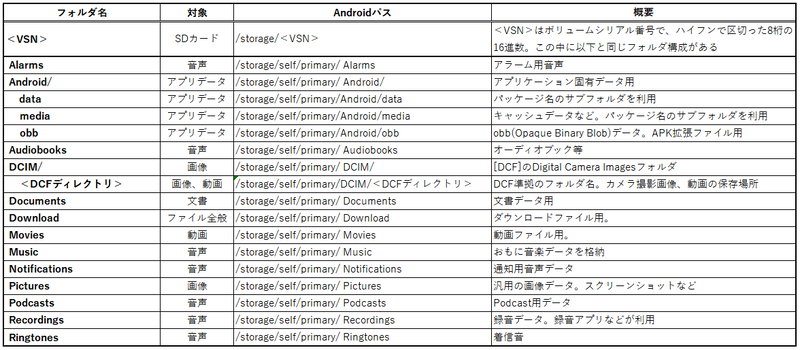
これは、Androidでは「共有ストレージ」と呼ばれており、アプリケーション間で、ファイルを相互にアクセス可能にするためのもの。たとえば、カメラ画像は、DCIMフォルダ以下に置かれ、他のアプリがカメラ画像にアクセスすることができる。
ただし、「Android」フォルダは、アプリが固有のデータを保存するための場所で、他のアプリからはアクセスができない。通常のアプリがアクセスできる「内蔵ストレージ」は、ここにあるAndroidパッケージ名のサブフォルダ以下が対応する。
ファイル/フォルダ名の先頭がピリオドのもの(Linuxなどの隠しファイル)は、Android側に存在していてもエクスプローラーアクセスでは表示されない。
フォルダは、基本的には用途が決まっており、用途に応じてファイル形式も限定される。DCIMフォルダは、DCF(Design rule for Camera File system、https://www.cipa.jp/std/documents/download_j.html?DC-009-2010_J)に準拠したもので、以下に必ずDCFディレクトリを含む。
その名称はAndroidの製造メーカーが決めるため機種ごとに異なる。DCIMフォルダは、原則、スマートフォンの内蔵カメラで撮影した静止画、動画ファイルを置くが、それ以外の静止画はPictureフォルダを、動画はMovieフォルダを使う。
エクスプローラーからアクセスする場合
エクスプローラーアクセスでは、storageフォルダ直下にあるフォルダを使う。これがAndroidの「内部ストレージ」(共有ストレージ)であり、Windows側から、これらのフォルダにファイルをコピーすれば、Android側に転送される。エクスプローラーの操作なので、ファイルのドラッグ&ドロップやペースト操作でも構わない。OneDriveのようにローカルにフォルダ実体があるため、コマンドラインからもコピーなどが可能だ。
たとえば、RingtoneフォルダにMIDIファイルをコピーすれば着信音を追加できる。MusicフォルダにMP3ファイルをコピーすれば、簡単にPC側の音楽ライブラリを登録できる。現在のプレビュー版では、転送できるのはフォルダの用途に合ったファイルに限定されるようだ。エクスプローラーアクセス側のMusicフォルダはmp3などの音楽ファイルは転送するものの、画像ファイルなどは不可能だ。
蛇足ながら、現在のAndroidの標準音楽再生アプリYouTube Musicでは、標準状態では、スマートフォン上のローカル音楽ファイルを表示しない。このため標準では、Musicフォルダにmp3などの音楽ファイルを置いても表示してくれない。
エクスプローラーアクセスのstorageフォルダ直下にある、ボリュームシリアル値のフォルダからSDカードにアクセスできる。SDカード側にファイルがあるかどうかは、利用しているアプリやその設定に依存する。たとえば、Androidのカメラアプリの設定で画像の保存先をSDカードにしていれば、SDカード側にあるDCIMフォルダ以下に撮影画像が保存される。
エクスプローラーアクセスのstorageフォルダ直下にあるボリュームシリアル番号のフォルダからは、SDカード側にあるディレクトリ、ファイルを見ることができる。これらをWindows側にコピーすることは可能だ。
ただし、プレビュー版では、PCからSDカード側へのファイル転送ができなかった。Windows自体がまだプレビュー版であるため、実装が不十分、あるいは開発途上の不具合の可能性がある。最終仕様に関しては、正式配布版を待つしかない。
AndroidスマートフォンとWindowsの間でファイルを交換する方法はいくつかあるが、操作の手数という点では、今のところエクスプローラーアクセスが最も短い。ファイルブラウザであるエクスプローラーを使うという点で作業効率も高そうだ。最終的な評価は、Windows 11 Ver.24H2の完成後にあらためて考えている。
この記事に関連するニュース
-
Headwolf周年記念祭キャンペーン開催中!2025年最新モデル-WPad6 Android 15タブレット10インチ、定価17,999円、期間限定3日間特別価格10,999円!数量限定100台!
PR TIMES / 2025年1月7日 11時15分
-
車内をエンタメ空間に変える次世代AI BOX『RAY17-PCS47』2024年12月下旬より新発売
@Press / 2024年12月26日 10時0分
-
【9in1で無限の可能性】これひとつで、デバイスのポテンシャルを最大限に!USB Type-C 9in1多機能ハブ「UH9120C」を1月16日(木)発売
PR TIMES / 2024年12月24日 11時45分
-
HACRAY、iPhone用 MagSafe吸着ポータブルSSD「MagDrive」2TBを発売
PR TIMES / 2024年12月19日 13時15分
-
クライアント運用管理ソフトウェア「SKYSEA Client View Ver.20.1」を発売しました
PR TIMES / 2024年12月16日 17時15分
ランキング
-
12023年に急逝した五彩緋夏さんの親友、“2年前の写ルンです”を現像……緋夏さんとのお宝ショットに「この写真が見れてよかった」と大きな反響
ねとらぼ / 2025年1月13日 12時45分
-
2セザンヌの“700円福袋”を開封したら…… 予想以上の開封結果に驚きの声「太っ腹すぎる!」「プチプラでも優秀」
ねとらぼ / 2025年1月14日 19時30分
-
3IIJmio、mineo、NUROモバイル、イオンモバイルのキャンペーンまとめ【1月15日最新版】 110円スマホや高額ポイント還元あり
ITmedia Mobile / 2025年1月15日 10時34分
-
4「神ゲー」日本からの声高く翻訳後の日本売上7倍に、“日本人に何故か熱い注目あびたため”日本語実装のインディーSRPG―「実際は、賭けだった」語られる裏側
Game*Spark / 2025年1月11日 18時45分
-
5「配慮が足りない」 映画の入場特典で「おみくじ」配布→“大凶”も…… 指摘受け配給元謝罪「深くお詫び」
ねとらぼ / 2025年1月15日 7時0分
記事ミッション中・・・
記事にリアクションする
![]()
記事ミッション中・・・
記事にリアクションする

エラーが発生しました
ページを再読み込みして
ください